Nonostante il portatile abbia acquisito forza come il PC du jour negli ultimi tempi, il desktop ha ancora un posto in casa. Se pensavi che ci fossero molte scelte nell'acquisto di un laptop, preparati ad essere confuso da ciò che è in offerta per il desktop. Fortunatamente, siamo qui per aiutarti.
Hai bisogno di un desktop?
Anche se siamo fan del desktop, a volte potresti non averne bisogno - anche se le tue necessità sono abbastanza pesanti, ci sono buone possibilità che tu possa trovare un laptop in questi giorni che soddisferà le tue richieste di prestazioni. In effetti, molti desktop in questi giorni sono basati su hardware per laptop, in particolare su dispositivi all-in-one come Apple iMac, HP TouchSmarts e Dell Ones.
Potresti acquistare semplicemente un mouse, una tastiera e un monitor esterni e collegarli a un laptop per ottenere lo stesso effetto di possedere un desktop, ma allo stesso tempo ottenere il vantaggio della portabilità se ne hai bisogno.
Dicendo che, per prestazioni ineguagliabili, personalizzazione e un percorso di aggiornamento futuro, non si può andare oltre un desktop.
Che tipo di utente di PC sei?
Se hai deciso di andare con un desktop, dovrai decidere cosa intendi fare con esso. Se sei un giocatore, vorrete il più veloce che il vostro denaro possa permettervi. Se sei un creatore di contenuti, potresti guardare al di là di ciò che viene menzionato qui nel mercato delle workstation, dove si trova ancora più potere. Se non giochi affatto e vuoi solo un PC per uso generale, quasi tutti i PC in questi giorni serviranno le tue esigenze, ma non vorrai mai lesinare sulle tue periferiche.
Dal scaffale o costruisci il tuo?
Se ti senti più a tuo agio con l'idea di riportare il tuo PC in un unico posto ogni volta che qualcosa va storto, o di poter chiamare un solo posto per il supporto, allora la soluzione migliore è acquistare un PC dallo scaffale. Mentre può limitare le tue opzioni in termini di ciò che i marchi acquistati e quali componenti possono essere inclusi, per la tranquillità è difficile da battere.
Ci sono due opzioni qui: o vai per i grandi nomi di marchi che conosci (come quelli di Dell, HP e Acer), o entra in un negozio locale che ne costruisce il proprio. I primi hanno più probabilità di essere in giro per molto tempo a venire, mentre i secondi sono più propensi a darti un servizio faccia a faccia migliore, e magari introdurre qualche affare.
Se stai cercando una costruzione personalizzata anche se puoi controllare la qualità e le parti per creare il tuo PC perfetto, allora stai andando verso il percorso DIY. Mentre ti darà maggiore flessibilità, se qualcosa va storto con una delle tue parti, dovrai fare un po 'di autodiagnosi e gestire le garanzie di ogni singola parte. Il lato positivo di questo è che sarete in grado di scambiare le parti di ricambio da soli velocemente e non dovervi preoccupare di invalidare le garanzie, invece di dover restituire l'intera macchina o aspettare che un tecnico la riparasse se l'aveste acquistata la mensola. Di solito, i tecnici esperti prendono questa strada e spesso possono risparmiare un po 'di denaro facendo così.
Cime nette

I net top sono desktop basati sulla versione desktop della CPU Atom trovata nei netbook. Si tratta di dispositivi a bassissima potenza e basso rendimento, e in molte circostanze siamo il più vicino a un "PC da cucina" finora. Non vediamo molto in alto nei top a meno che tu non abbia in mente un compito specifico per loro - puoi anche ottenere un netbook e goderti i benefici della portabilità.
All-in-one

Esattamente come dice l'intestazione! Il dispositivo all-in-one è personificato da iMac: uno schermo e un computer integrati in un'unica unità. Generalmente questi usano parti del laptop per ottenere i loro profili ragionevolmente sottili rispetto ai normali desktop; tuttavia, la loro natura contenuta è sia una benedizione che una maledizione - se qualcosa si rompe all'interno del computer, molto probabilmente non puoi semplicemente sostituirlo da solo senza invalidare la garanzia - l'intera macchina dovrà entrare per un servizio.
PC Home Theater (HTPC)

Una sottoclasse specifica della custodia da scrivania, il PC home theater è progettato esclusivamente per assomigliare ad una sala audio. Tipicamente orizzontale piuttosto che un caso tower, può spesso avere un ricevitore a infrarossi e un telecomando in bundle.
Fattore di forma ridotto (SFF)

Coprendo una vasta gamma di piccoli PC, il PC con fattore di forma ridotto è definito in generale come qualcosa di più piccolo di mid tower, dai desktop aziendali da due a tre litri, al minuscolo Mac Mini e persino ai sistemi basati sul diminutivo Pico di Via Fattori di forma mobile ITX.
Il piccolo non deve significare poca potenza: molti di questi piccoli sistemi, in particolare quelli del tipo Shuttle, possono contenere un sacco di grugniti. Oltre a essere risparmiatori di spazio, i PC con fattore di forma ridotto spesso vivono la loro vita per uno scopo specifico. come centro multimediale, router Linux o macchina da gioco portatile.
Mid tower

La tua custodia per PC standard. Per fortuna, non siamo limitati ai noiosi vecchi casi beige di un tempo. A seconda della marca, questa custodia di solito ha da tre a sei alloggiamenti per unità da 3, 5 pollici (per dischi rigidi e unità floppy) e da tre a sei alloggiamenti per unità da 5, 25 pollici (per unità ottiche come DVD + -RW e per alcuni accessori del caso come i controller delle ventole).
Alcuni componenti più grandi come le schede video di fascia alta potrebbero non adattarsi a un case mid-tower e lo spazio di lavoro è limitato, quindi potresti creare delle contorsioni durante la creazione del tuo PC. Il rovescio della medaglia, un caso mid-tower sarà proprio come a casa sulla tua scrivania come sarà sul pavimento.
Torre piena

Una torre imponente di un behemoth, il caso della torre piena è riservato agli appassionati. Queste acquisiranno le schede video a lunghezza intera, una quantità maggiore di unità e componenti e in genere consentiranno un maggiore spazio di lavoro. Se pianifichi di armeggiare frequentemente con l'interno del tuo PC, un case pieno di torri farà molto per semplificarti la vita.
Selezione dei componenti principali
Mentre alcuni di questi saranno rilevanti solo per il mercato DIY, questo dovrebbe dare a tutti gli acquirenti desktop una breve panoramica del loro sistema. Specificare un desktop è forse un po 'più dettagliato di un laptop, in quanto la scelta delle parti è significativamente maggiore.
Selezione della CPU

Che tipo di CPU scegli non influisce solo sul tipo di scheda madre che acquisti, ma anche sul tipo di RAM e sul dissipatore di calore necessari per adattarsi a esso. Le CPU non si riferiscono solo alla velocità di clock (GHz), ma anche alla presa che inseriscono sulla scheda madre. Presta attenzione a questo tipo di socket: ti aiuterà ad acquistare un dissipatore di calore e una scheda madre in un secondo momento.
Una cosa da notare è che sulle CPU desktop di AMD, ci sono dei piedini nella parte inferiore che vengono utilizzati per collegarsi alla presa della scheda madre, mentre su Intel i pin si trovano sul socket stesso, con solo i contatti trovati nella parte inferiore della CPU.
Un'altra considerazione è che la velocità di clock da sola non determina le prestazioni della CPU - è del tutto possibile che una CPU a 2, 4 GHz possa sovraperformare una CPU 3GHz, ad esempio, a seconda dell'architettura utilizzata e di quanta cache ha.
Una misura più utile del GHz è il numero di istruzioni per clock che un processore può eseguire. Sfortunatamente, Intel e AMD fanno del loro meglio per confondere il problema, e ci sono numeri di modello fuorvianti e GHz sulla wazoo senza una reale indicazione di come i chip concorrenti si comportano l'uno contro l'altro. Per fortuna, ci sono molti siti di recensioni sul web per separare il grano dalla pula, e in particolare ci piace la panchina di AnandTech per vedere come i processori si accatastano l'uno contro l'altro.
Quale CPU è per me?

Nella parte alta della città c'è Intel Core i7, un chip quad-core che non ha ancora concorrenti. Se hai bisogno di prestazioni eccellenti, è proprio qui, anche se pagherai un premio di prezzo. Si monta in Socket 1366 per la serie 9xx, o Socket 1156 per i chip della serie 8xx.
Al servizio del mainstream c'è il processore Intel Core i5 con processore quad-core Socket 1156. Il Core 2 Duo dual-core, basato su Socket 775 e quad-core Core 2 Quad sono ancora in vigore, ma ci aspettiamo che Core i5 li comprima lentamente man mano che i prezzi scendono e più chip Core i5 diventano disponibili.
AMD gioca ancora in questo campo con il suo dual-core Phenom II X2 basato su Socket AM3, il processore Phenom II X3 a tripla core e il processore quad-core Phenom II X4 ; tuttavia, per quanto riguarda le prestazioni, questi sono concorrenti della serie Core 2, non del Core i5.
Nella parte bassa del mercato ci sono Intel Celeron e Pentium e AMD Athlon II, rispettivamente con Socket 775 e Socket AM3.
Esistono anche CPU specializzate - Intel Atom è una CPU a basso consumo che si trova nei netbook e nei net tops e le CPU di Via vengono spesso integrate nelle schede madri - in genere consumano così poca energia ed emettono così poco calore che spesso non è necessario alcun dissipatore di calore - sebbene le prestazioni siano fortemente limitate e così spesso i PC basati su questi processori sono impostati su attività specifiche e limitate.
Evidenziare il dissipatore di calore

Se stai acquistando dallo scaffale, probabilmente non dovrai pensare a questa parte. Il dissipatore di calore si collega alla CPU per dissipare il calore, e il più delle volte ha un ventilatore collegato. Nella maggior parte dei casi, uno sarà in bundle con la CPU che acquisti; tuttavia, esistono dissipatori di calore aftermarket che offrono prestazioni notevolmente migliori rispetto allo stock. A seconda delle dimensioni della custodia (e dello spazio libero attorno alla presa sulla scheda madre), è possibile ottenere qualcosa di impressionante come Prolimatech Megahalem o Thermalright Ultra 120 Extreme, che richiede ventole da 120 mm per mantenere la CPU fredda. Assicurati di averne uno che corrisponda allo zoccolo della tua scheda madre / CPU, poiché la maggior parte deve essere dotata di un meccanismo di montaggio specifico.
Tenere presente che se si acquista un dissipatore di calore di terzi, alcuni non vengono forniti con un ulteriore materiale di interfaccia termica da applicare tra la CPU e il dissipatore di calore per favorire il trasferimento di calore. In questo caso, dovrai riempire il vuoto con un tubo di qualcosa come l'Arctic Silver.
Padroneggiare la scheda madre

Ancora una volta è probabile che sia una scelta presa dalle tue mani se acquisti sistemi pronti all'uso, la scheda madre sarà la tua chiave per l'aggiornamento futuro. Avrai bisogno di uno con un socket che corrisponda alla tua scelta della CPU, e in base a ciò che intendi inserire nella tua macchina, dovrai assicurarti di averne uno con abbastanza slot PCI-E (e delle giuste velocità), Slot PCI, SATA, FireWire e porte USB per soddisfare le tue esigenze.
Una trappola da cercare - spesso le schede madri utilizzano risorse condivise, il che significa che potresti non essere in grado di utilizzarlo al massimo delle sue potenzialità - ad esempio, popolando due slot PCI-E x16 con schede che utilizzano le 16 corsie complete potresti lasciarti cadere terzo slot PCI-E x4 a una velocità di PCI-E x1, oppure potresti non essere in grado di popolare tutti gli slot RAM con tutta la RAM che desideri. Dopo aver ristretto le tue scelte, ti consigliamo di scaricare il manuale dal sito Web del produttore dei pochi selezionati per assicurarti di essere a conoscenza di tutte le avvertenze.
Raggiungere la RAM

Se acquisti un sistema standard, l'unica scelta di RAM che avrai probabilmente è la capacità. Per l'utente domestico medio, 2 GB di RAM sono ancora sufficienti. Il giocatore avrà probabilmente tra 4 e 6 GB nel proprio sistema, e il creatore di contenuti probabilmente vive secondo il mandato "non c'è mai abbastanza".
Se sei un costruttore fai-da-te, la scelta della RAM non è solo limitata alla capacità, e di solito è un sottoprodotto del tipo di CPU e scheda madre che è stata decisa.
Al momento ci sono due tipi di RAM sul mercato: DDR2 e DDR3. Qualunque cosa tu acquisti sarà influenzato dalla tua scelta della CPU. Se utilizzi un chip Core i7 o i5, avrai bisogno di ottenere DDR3 - nessuna scelta qui. Mentre i chip AM3 e Core 2 funzioneranno sia con DDR2 che con DDR3, dovrai ottenere una scheda madre che supporti uno o l'altro - i tipi di memoria non sono intercambiabili. Mentre ci sono alcune schede madri ibride che prenderanno sia DDR2 che DDR3, solo un tipo di RAM può essere operativo in qualsiasi momento.
Mentre la maggior parte dei sistemi funziona al meglio se carichi la RAM in coppia a causa dei controller a doppio canale nel chipset o inclusi nel processore, se hai una CPU Core i7, otterrai la RAM più performante chip in tre grazie al suo controller di memoria a triplo canale.
Inoltre, tieni presente che sono disponibili diverse velocità di RAM, e al di là di questo ci sono anche dei tempi da considerare che possono influenzare le tue prestazioni. Ci sono alcuni chip RAM ad alta velocità e bassa latenza che galleggiano, ma la tua scheda madre dovrà essere in grado di supportare sia la velocità di clock sia la tensione richiesta per eseguirli.
Scelte grafiche

La GPU, o unità di elaborazione grafica, è ciò che ti permette di giocare ai giochi 3D di oggi e si inserisce nell'ormai onnipresente slot PCI-E x16. Quanto più potente è la GPU, tanto più in alto è possibile far girare i dettagli nei giochi.
Nonostante la confusa quantità di numeri di modello disponibili, ci sono tre livelli base per la scheda grafica: entry level, mainstream e enthusiast.
Mentre prima dovevi comprare il meglio per ottenere il massimo dai tuoi giochi, ora puoi comprare una carta mainstream che gestirà praticamente tutto ad alti livelli di dettaglio tranne i giochi più impegnativi, come il punitivo ArmA II, tutto per circa AU $ 300.
Non dimenticare le uscite quando acquisti una scheda grafica - alcune sono dotate di porte DVI, alcune HDMI, alcune DisplayPort - dovrai allineare la tua scelta con il monitor che intendi acquistare.
Al momento della stesura di questo articolo, ATI ha il vantaggio in termini di rapporto prezzo / prestazioni, con le schede della serie Radeon HD 5xxx che superano la serie GeForce GTX 2xx di Nvidia. Le prestazioni possono passare da un gioco all'altro, ma consigliamo l'eccellente rapporto tecnico per schede grafiche e confronti per aiutarti a scegliere.
Analizzando l'audio

Per la maggior parte delle persone, l'audio incluso nella loro scheda madre è abbastanza buono, e se stai acquistando un sistema dallo scaffale, questo è ciò che probabilmente otterrai a meno che tu non abbia qualcosa come Alienware. L'audio di bordo in genere supporta l'audio 5.1 e, se si ottiene la scheda madre corretta, potrebbe anche avere l'uscita audio ottica.
Molto spesso, però, l'audio di bordo non è adeguatamente schermato e può provocare il crosstalk dalla scheda madre - la cui manifestazione può essere qualsiasi cosa, da rumori ronzanti durante lo spostamento delle barre di scorrimento, a piccoli battiti e scatti udibili durante la lettura dell'unità ottica. Se sei interessato da questo, preferisci l'audio di qualità più alta o vuoi uno specifico jack audio, dovresti guardare in una scheda audio discreta.
Mentre Creative non è certo il juggernaut che era negli anni '90, le schede audio discrete X-Fi della compagnia di Singapore sono ancora prodotti di alta qualità (anche se un avvertimento - i driver sono rinomati per problemi di qualità). Anche nel mercato discreto del suono c'è Asus con la sua serie di carte Xonar (con tutto, da una scheda audio standard, a schede specifiche che indirizzano l'home theater e l'utente delle cuffie), e Auzentech, che fornisce sia le proprie carte che X-Fi prodotti.
Disco rigido meccanico o allo stato solido?

Disco rigido meccanico: l' archiviazione magnetica costa poco: un disco rigido da 1TB da 3, 5 pollici può essere trovato in questi giorni da AU $ 99.
Oltre alla capacità, ci sono alcune altre cose da considerare quando si acquista un disco rigido: vuoi un disco da 5400rpm o un disco da 7200rpm? Il primo funzionerà meglio, consumerà meno energia e probabilmente durerà più a lungo, mentre il secondo offrirà velocità di trasmissione dati più elevate e tempi di caricamento più rapidi di applicazioni e giochi.
Se sei il tipo che ha appena risposto con "fssh, dammi velocità!", Potresti trovarti nel Velociraptor di Western Digital, un disco fisso da 10.000 giri / min da 2, 5 pollici montato su un caddy da 3, 5 pollici che fornisce un throughput impressionante. Non così impressionante come unità a stato solido anche se ...
Unità a stato solido: pur essendo estremamente costose in dollari per area di gigabyte rispetto ai dischi rigidi meccanici, le unità a stato solido sono in grado di fornire velocità di lettura e scrittura significativamente più elevate, con latenze di latenza prossime a zero millisecondi. Ci sono alcune trappole ancora coinvolte con la tecnologia (in genere, ottieni quello per cui paghi - AnandTech ha una brillante recensione qui, qui e qui delineando i problemi attuali), ed è ancora decisamente un'area in sviluppo, ma un SSD rappresenta una delle maggiori prestazioni che puoi introdurre nel tuo sistema.
Se stai cercando di acquistare un'unità a stato solido ora, ti consigliamo la serie Vertex di OCZ e la serie Intel X25-M G2.
A mano a mano che i prezzi crollano, sospettiamo che entro metà 2010 l'impostazione comune sarebbe quella di utilizzare una capacità inferiore, ma un'unità a stato solido più veloce per il sistema operativo, le applicazioni e i giochi installati; mentre una maggiore capacità, ma un disco rigido meccanico più lento, verrebbe utilizzato per la memorizzazione di massa di film, programmi TV, immagini e musica.
Non lesinare sul potere

L'alimentatore (PSU) è una delle parti più importanti del tuo PC. Se esci e acquisti un alimentatore AU $ 50, stai invitando problemi di stabilità e affidabilità, soprattutto se hai caricato un sacco di componenti.
Mentre questa è un'altra opzione che è in genere tolta dalle mani del compratore off-the-shelf, per la persona fai-da-te si potrebbe facilmente spendere fino a AU $ 200 per ottenere una fornitura decente. Siamo fan della serie Corsair HX o TX - artisti tranquilli e provati con una garanzia di cinque anni.
Non hai idea di quale taglia PSU hai bisogno? Prova il configuratore di Corsair.
Misurare il monitor

I monitor in questi giorni sono economici: 22 pollici sono il punto debole, e questo ti farà tornare indietro di circa $ 250-300, offrendoti una risoluzione di 1680x1050.
La maggior parte dei monitor da 22 pollici sono basati su TN - questo si riferisce a Twisted Nematic, che è un termine usato per descrivere come reagiscono i cristalli di un LCD quando viene caricata una carica. Questi monitor tendono ad avere angoli di visuale non così grandi, sacrificano un po 'il colore, ma hanno tempi di risposta decenti, il che aiuta a ridurre al minimo l'effetto mosso durante i giochi o la visione di film.
Se è possibile risparmiare denaro extra, consigliamo vivamente l'IPS (commutazione in-piano, che tende ad avere grandi angoli di visualizzazione e colori) Dell 2209WA.
Per i nostri soldi, analizziamo lo spazio da 24 pollici, in cui la risoluzione 1920x1200 può facilmente ospitare la riproduzione di video Full HD e supporta diversi input video diversi. Qui ti consigliamo di controllare il Dell U2410, che per prezzo / prestazioni è un monitor difficile da battere.
Essere consapevoli quando si acquista un monitor della trappola che è il rapporto di contrasto dinamico (DCR). DCR significa che lo schermo è abbastanza intelligente da schiarire o scurirsi a seconda di ciò che viene mostrato sullo schermo, in teoria fornendo neri più profondi e bianchi più luminosi. In pratica, hai vari gradi di successo, e l'effetto è raramente sottile, con lo spostamento della luminosità così evidente che ti verrà voglia di spegnerlo in pochissimo tempo. Consigliamo di ignorare i rapporti di contrasto ridicoli come 200.000: 1 che sembrano essere citati e cercare una specifica chiamata rapporto di contrasto tipico, che nella maggior parte dei casi non supera 1000: 1. Questo è qualcosa che probabilmente non cambierà fino a quando l'OLED non diventerà un luogo comune.
Sassing gli altoparlanti

Alcuni PC sono dotati di altoparlanti integrati, ma con l'eccezione degli iMac di Apple, i diffusori trovati in all-in-one o in bundle con i sistemi standard tendono ad essere a dir poco orribili. Avrai bisogno di un set dedicato.
Ci sono generalmente tre configurazioni che troverai nel mercato degli altoparlanti per PC: 2.1 (altoparlanti stereo e un subwoofer), 5.1 (cinque altoparlanti satellitari e un subwoofer) e 7.1 (sette altoparlanti satellitari con un subwoofer). Se tutto ciò che fai è ascoltare la musica, probabilmente un set 2.1 è tutto ciò di cui hai bisogno.
Per i giochi e i film, non si può mai sottovalutare l'impatto di un set 5.1 di altoparlanti. Il re della collina qui è altoparlanti Z5500 Logitech, che hanno regnato supremo per un bel po 'di tempo - ma sicuramente hanno un premio di prezzo.
Generalmente il suono 7.1 è riservato agli appassionati di film. Aggiunge altri due canali per la parte posteriore, per transizioni più fluide in suono posizionale. A meno che tu non abbia contenuti che supportano l'audio 7.1, ti suggeriamo che la maggior parte sarà felice con 5.1.
Onora la tua tastiera e il tuo mouse

La tendenza per la maggior parte è quella di accettare semplicemente la tastiera e il mouse che vengono dati quando si acquista un sistema standard, o di acquistare a basso costo e semplicemente acquistare qualsiasi costo minimo. Considerando che utilizzerai entrambi i dispositivi per accedere al tuo PC giorno dopo giorno, devi acquistare una tastiera e un mouse di buona qualità.
Ti consigliamo di provare effettivamente una tastiera prima di acquistare qualcosa presso il tuo Officeworks locale (poiché tutti preferiscono una sensazione di digitazione diversa). Dal lato del mouse, siamo fan di Microsoft Explorer per l'uso quotidiano.
Se sei un giocatore (e mano destra), ti consigliamo di controllare Logitech G500, Logitech G9 o Microsoft SideWinder X8. I mancini potrebbero voler controllare Xai o Kinzu della serie Steel o Lachesis del Razer.
Seleziona il tuo sistema operativo

Se vuoi essere in grado di utilizzare 4 GB di RAM o più, avrai bisogno di un sistema operativo a 64 bit. Windows 7 corregge la maggior parte degli orrori di Vista, e lo consigliamo vivamente per gli utenti Windows.
Windows Home Premium è ciò con cui la maggior parte delle persone sarà affittata e non è una cosa negativa, tuttavia, questo sistema operativo non può unirsi a un dominio, quindi se stai acquistando un desktop per la tua attività anziché a casa, potresti voler guarda invece su Windows 7 Professional. Windows Home Premium inoltre non viene fornito con la modalità Windows XP, una macchina virtuale che esegue un'installazione di Windows XP, nel caso in cui si riscontrino problemi di compatibilità.
A meno che non utilizzi Windows con più lingue, o abbia disperatamente bisogno della crittografia dell'unità offerta da BitLocker, in generale non possiamo raccomandare l'edizione Ultimate: ci sono alcune altre cose che in genere indirizzano gli utenti aziendali qui, ma se tu voglio un po 'più di informazioni sulle diverse edizioni di Windows 7, c'è una tabella di confronto qui.
Dal lato Mac, devi prendere quello che ti è stato dato, ma per fortuna Snow Leopard è piuttosto buono. Per quanto riguarda il pubblico di Linux, c'è molta distribuzione là fuori e siamo abbastanza sicuri che tutti abbiano il loro preferito. Comunque, se sei nuovo a tutta la faccenda di Linux, daremo una possibilità a Ubuntu.









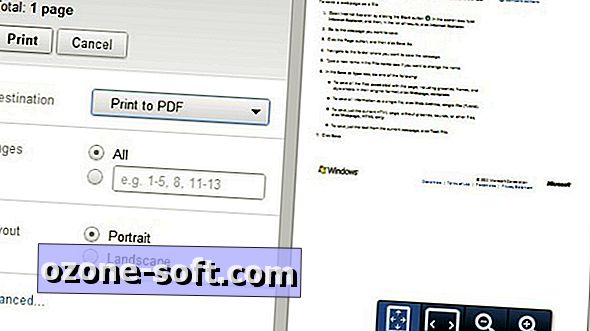



Lascia Il Tuo Commento